5分でWindows10のコマンドプロンプトからsshを使えるようにする方法
こんにちは、株式会社Moeruzeの開発者の松本です。
Windowsはデフォルトのコマンドプロンプトでsshコマンドが使えません。
Git Bushなどから使えばいいのですが、sshが使えないと何かと不便なので、サクッと使えるようにしましょう。
ここではCygwinを使ってsshを導入します。簡単です。
環境
- SurfacePro3 (Intel i5 4300U)
- Windows10 64bit Pro 10.0.14393 Build 14393
- Locale US
- Vagrant 1.8.4
- VirtualBox 5.0.24
Cygwinインストーラーのダウンロード
まずは公式サイトからインストーラーをダウンロードしましょう。 https://cygwin.com/install.html

64bitの人は setup-x86.exe
32bitの人は setup-x86_64.exe です。(2016年9月時点)
Cygwinのインストール
ダウンロードが終わったら、インストーラー(exe)を起動してください。
こんな画面になります。
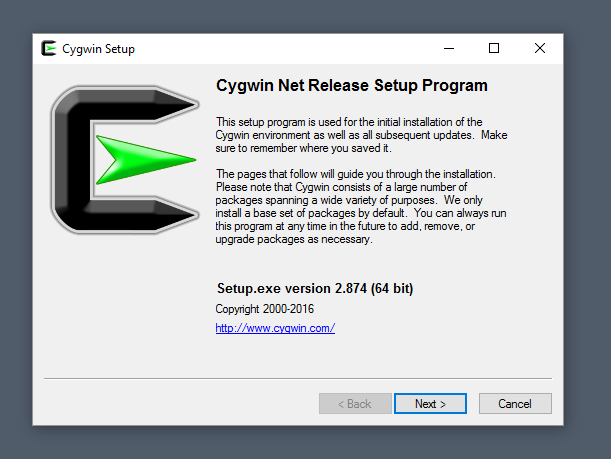
基本的に変更することはないので、適当にnextを押して進めていきましょう。




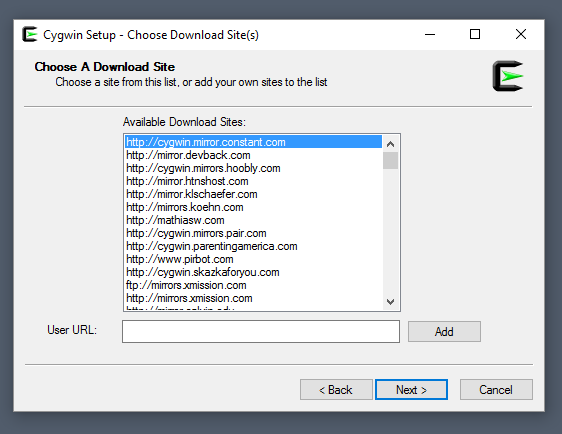
下の画面になったら、左上の検索窓にsshと入力しましょう。
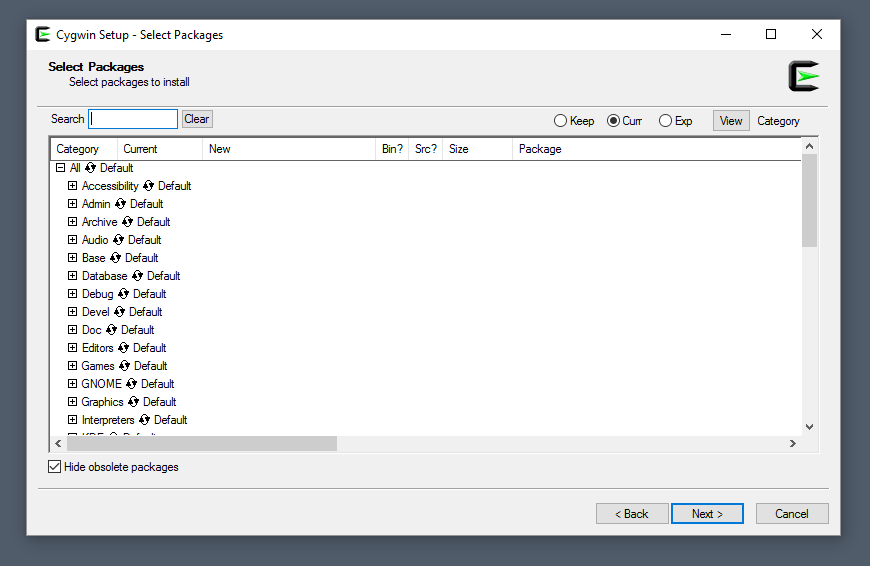
下にいくつか出てくるので、Netの項目の中にある、opensshのパッケージを選択しましょう。
Skipとなっているところをクリックすると状態が変わるので、バージョンを表示されるようにすればOKです。
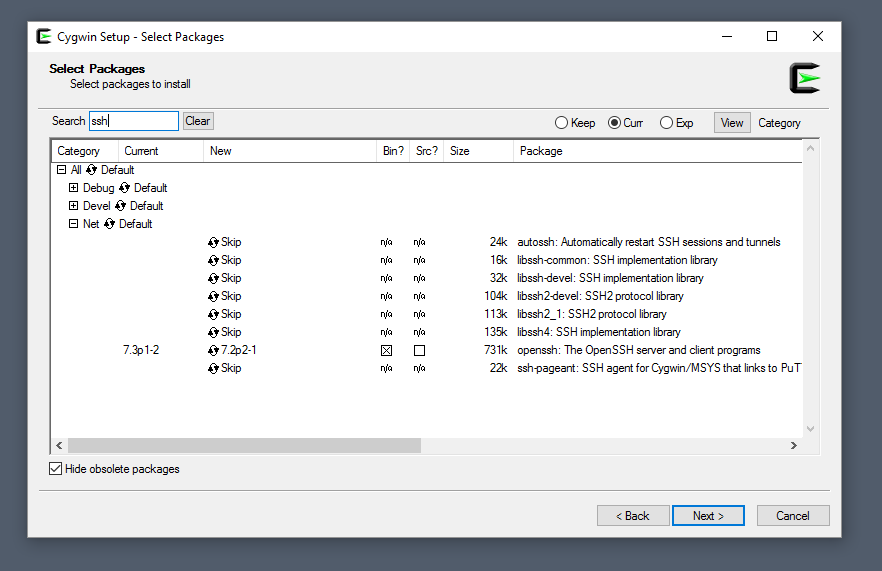
これでインストール完了です。
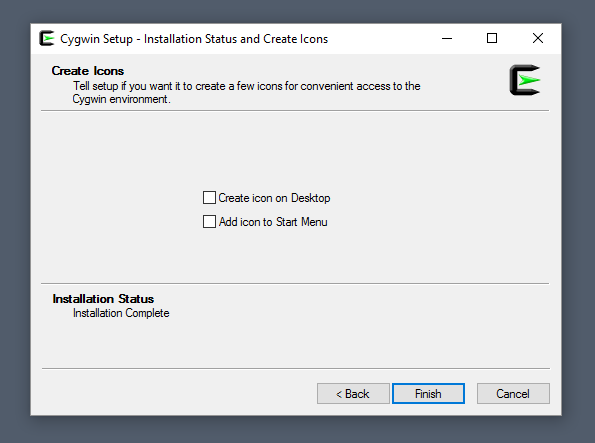
環境パスにcygwinを追加
インストールは完了しましたが、コマンドプロンプトからsshを使うには環境変数にCygwinのPATHを設定しなければいけません。
システム環境変数の設定から新しく追加してください。
例: C:\cygwin64\bin
※インストール場所は違う可能性があるので、自分のインストールしたところを確認してください。
確認
環境変数を設定したら、sshが使えるようになっているか確認しましょう。
下記コマンドを実行してください。
Command Prompt
C:\users\user> ssh
こんな感じで表示されればOKです。
Command Prompt
C:\users\user> ssh
usage: ssh [-1246AaCfGgKkMNnqsTtVvXxYy] [-b bind_address] [-c cipher_spec]
[-D [bind_address:]port] [-E log_file] [-e escape_char]
[-F configfile] [-I pkcs11] [-i identity_file]
[-J [user@]host[:port]] [-L address] [-l login_name] [-m mac_spec]
[-O ctl_cmd] [-o option] [-p port] [-Q query_option] [-R address]
[-S ctl_path] [-W host:port] [-w local_tun[:remote_tun]]
[user@]hostname [command]